如何用WPS的“文档对比”功能快速找出两份文件的差异?
在日常办公中,WPS Office文档的反复修改和多人协作往往导致版本混乱。无论是合同条款的修订、学术论文的校对,还是项目报告的更新,“文档对比”功能能自动识别文本、格式、表格甚至批注的差异,避免人工逐行核对的高耗时和低准确性。以下是典型应用场景:
合同审阅:快速比对甲乙双方修改版本,确认条款变动。
团队协作:追踪多人编辑的文档内容,汇总最终修改意见。
历史回溯:对比当前文档与早期版本,分析内容迭代路径。

一、功能入口与基础操作流程
1. 启动文档对比功能
路径1:
打开WPS文字 → “审阅”选项卡 → “比较” → “比较文档”。
路径2:
直接拖拽两个文档到WPS界面 → 右键选择“比较文档”。
2. 选择对比文件与参数设置
原始文档:选择未修改的旧版本(如“合同_v1.docx”)。
修订文档:选择修改后的新版本(如“合同_v2.docx”)。
高级设置(点击“更多选项”):
对比内容:勾选“文字”“格式”“批注”“页眉页脚”等。
显示粒度:选择“单词级”或“段落级”差异标记。
忽略选项:可忽略空格、标点、大小写等非实质性修改。
3. 执行对比与结果解析
自动生成报告:
系统生成新文档,通过以下方式展示差异:
删除内容:红色字体 + 删除线(如:~~原条款~~)。
新增内容:蓝色字体 + 下划线(如:新条款)。
格式修改:黄色高亮标注(如:段落缩进变化)。
批注差异:右侧面板显示新增/删除的批注内容。
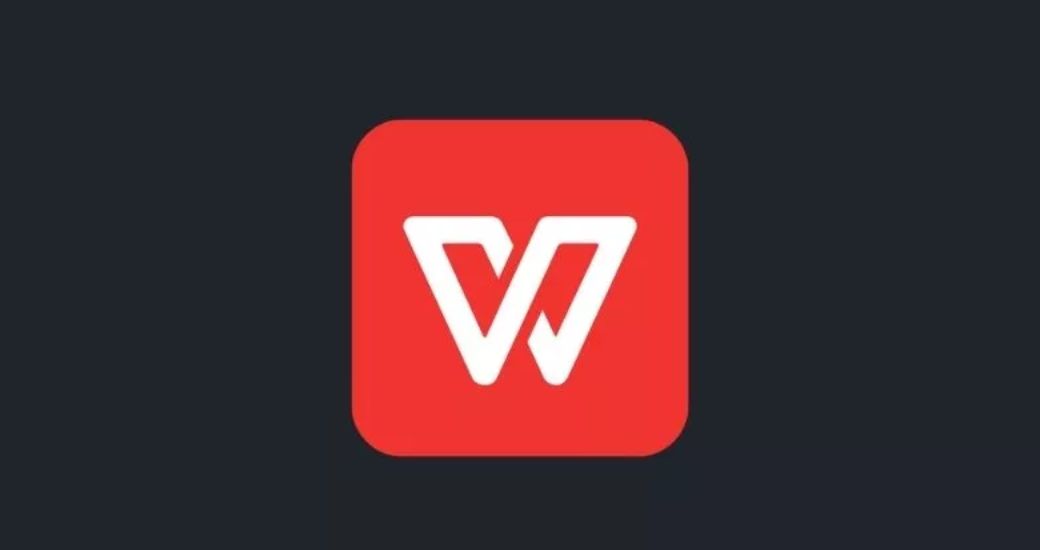
二、高阶技巧:精准定位复杂差异
1. 表格与图片的差异检测
表格内容对比:
WPS可识别表格内单元格的增删、数据修改,并以红蓝框线标记差异区域。
图片替换检测:
若图片文件名或哈希值不同,报告中将显示“图片已更改”,支持双击查看新旧图对比。
2. 长文档的差异筛选
按类型过滤:
在对比报告顶部工具栏中,勾选“插入”“删除”“格式”等复选框,仅显示指定类型差异。
导航窗格跳转:
左侧“导航”面板中点击差异条目,快速跳转至对应位置。
3. 合并修改与接受/拒绝更改
逐项处理:
右键差异内容 → 选择“接受修订”或“拒绝修订”,系统自动同步到目标文档。
批量操作:
在“审阅”选项卡中,点击“接受所有更改”或“拒绝所有更改”。
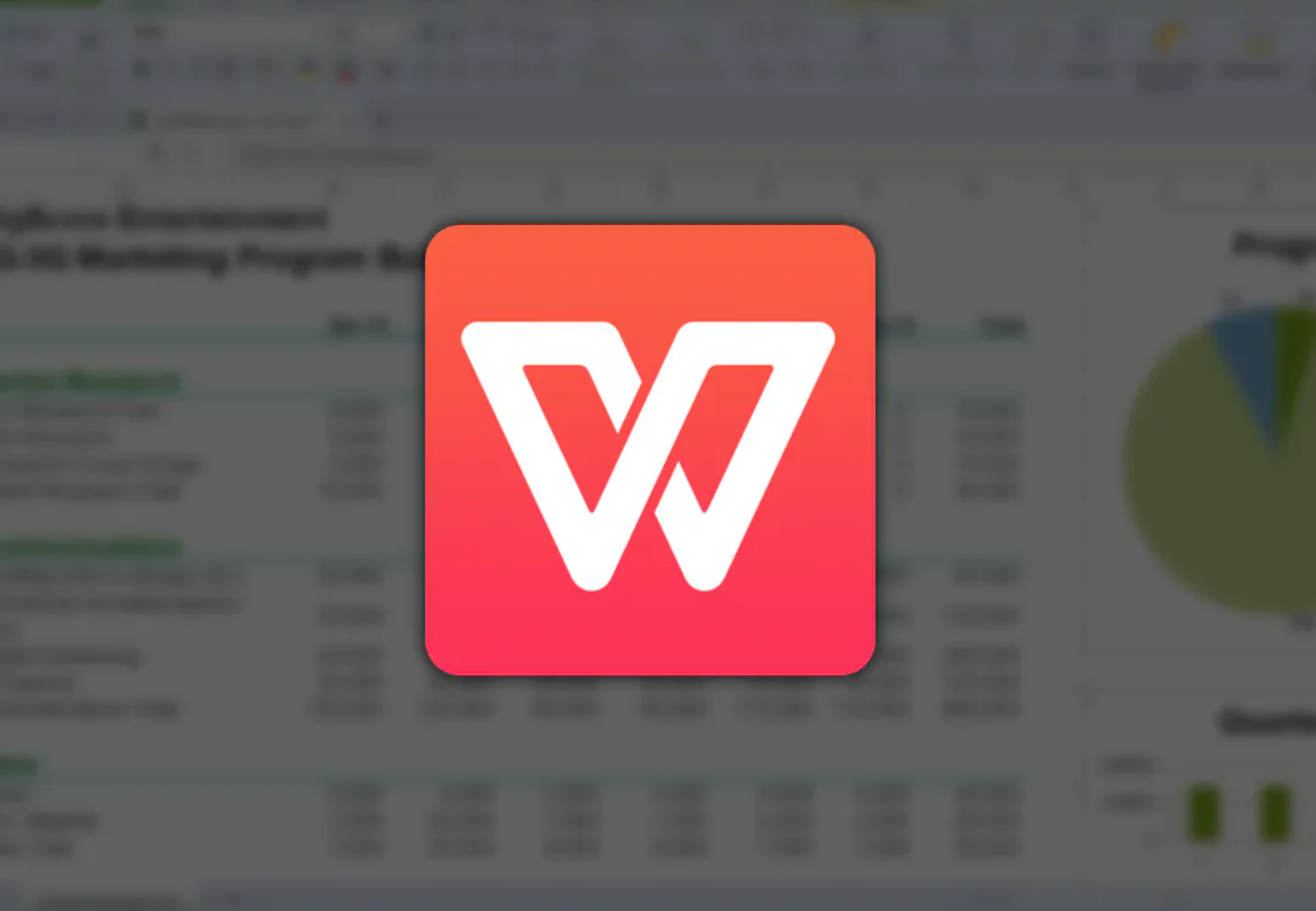
三、常见问题与解决方案
1. 对比后无差异显示
可能原因:
文件内容完全相同,或高级设置中勾选了“忽略所有格式”。
解决步骤:
检查对比设置是否勾选了“格式”对比。
确认文件未因加密或兼容性问题导致内容未被读取。
2. 批注与修订混淆
现象:批注内容被误标为删除或新增文本。
处理方案:
在对比设置中取消勾选“批注”,单独通过“审阅” → “显示批注”查看。
3. 对比报告卡顿或崩溃
优化方法:
拆分长文档为多个章节分别对比。
关闭实时防病毒扫描(添加WPS进程至白名单)。

四、扩展应用:多场景实战案例
案例1:法律合同条款比对
需求:确认甲乙双方修改版本中责任条款的变动。
操作流程:
在对比设置中勾选“单词级”差异,忽略标点符号。
使用导航窗格筛选“删除”内容,重点审查被移除的免责条款。
导出对比报告为PDF,附加至邮件作为协商依据。
案例2:学术论文修订追踪
需求:导师在论文批注中提出修改建议,需汇总至最终稿。
操作流程:
对比原始稿与含批注的修订稿,勾选“批注”和“格式”对比。
按“审阅人”过滤,仅显示导师的批注意见。
右键接受格式修改,手动核对内容调整。
案例3:跨语言文档对比
需求:中英文双语合同的一致性检查。
特殊处理:
使用“翻译”功能将文档转为同一语言后对比,或借助第三方插件(如Grammarly)进行语义级差异分析。

五、替代方案与工具联动
1. WPS+第三方工具组合
Beyond Compare:
对复杂代码、二进制文件进行深层次对比,生成HTML差异报告。
Git版本控制:
对Markdown、LaTeX等文本文件进行版本管理,命令行执行git diff输出修改记录。
2. 云协作对比(企业版功能)
实时协作对比:
在WPS云文档中,点击“历史版本” → “对比版本”,直接查看多人编辑记录。
权限管控:
设置部分成员仅可查看差异报告,无权修改原始文档。
WPS的文档对比功能不仅是一个技术工具,更是提升团队协作透明度和文档管理效率的核心手段。通过精准识别差异、智能合并修改,WPS用户能将繁琐的核对工作转化为标准化流程,释放更多精力于内容优化与决策分析。在信息爆炸的时代,掌握这一技能意味着在合同审核、知识沉淀、合规审计等场景中占据先机。









